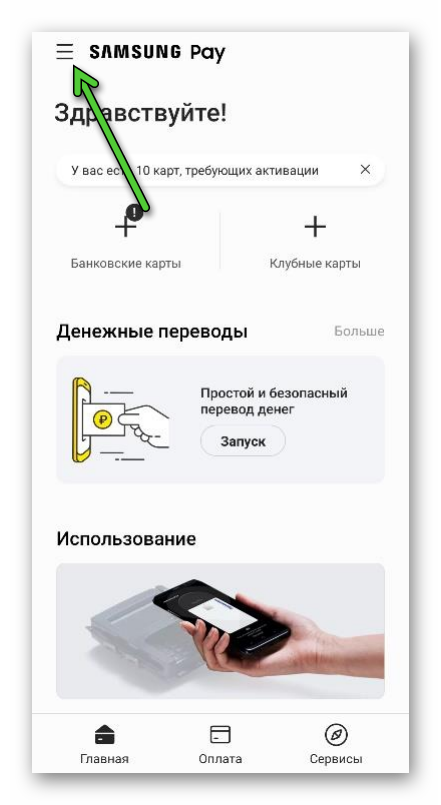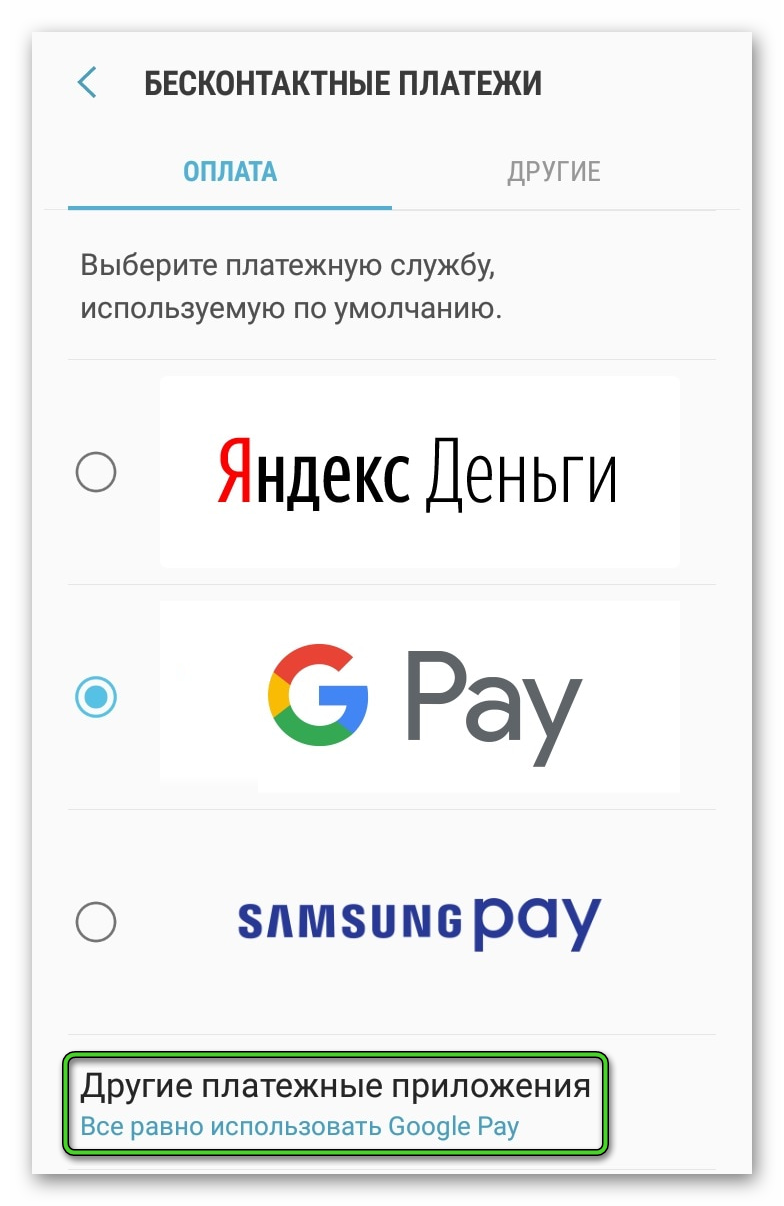На смартфонах Самсунг, в отличие от Apple, проблем с выбором платежных сервисов никогда не было. Google Pay, Samsung Pay, Mir Pay — пользуйся тем, к которому лежит душа. Начиная с марта месяца выбор немного сократился. Из списка выпал Google Pay, а Samsung Pay перестал поддерживать карты Visa и MasterCard. Возможности, безусловно, стали меньше, но платить с помощью телефона все еще было можно. На текущий момент покупатели новых смартфонов Самсунг сталкиваются с тем, что у них не получается добавить свои карты Мир в Samsung Pay.
Радует, что на Андроиде всегда можно найти альтернативу неработающим сервисам.
❗️ПОДПИШИСЬ НА НАШ КАНАЛ В ЯНДЕКС.ДЗЕНЕ. ПОТОМ СПАСИБО СКАЖЕШЬ
Как оказалось, это массовая проблема, и продавцы техники о ней в курсе. Но уведомляет об этом только одна крупная сеть. Давайте разберемся, в чем причина таких ограничений и как теперь оплачивать свои покупки владельцам устройств от Samsung.
Samsung Pay — карта Мир
Если карта Мир не добавляется в Samsung Pay, не спешите паниковать.
Механизм параллельного импорта уже несколько месяцев благополучно функционирует в нашей стране. Именно благодаря ему на полках магазинов появляются новые смартфоны и прочая электроника. Не все производители попали в список разрешенных для параллельного импорта. Избежать этого получилось только у компаний, которые продолжили в прежнем режиме поставлять устройства в Россию.
❗️У НАС ЕСТЬ СУПЕР-КЛАССНЫЙ ЧАТИК В ТЕЛЕГРАМЕ. ОБЯЗАТЕЛЬНО ПОДКЛЮЧАЙСЯ, НЕ ПОЖАЛЕЕШЬ
Самсунг к таким компаниям не относится, и ее устройства разрешены к ввозу в нашу страну с помощью этого механизма. Кто еще не знает суть процесса в двух словах напомним. Некая компания закупает устройства, предназначенные для другого государства, исключив все контакты с производителем этих устройств. Такие гаджеты изначально сертифицированы именно для других стран и не предполагают использования в России.
Вот так выглядит объявление на страничке Samsung Galaxy S22 Ultra.
Вот таким путем сейчас попадают в продажу смартфоны от Samsung. Определить это еще можно с помощью информации на странице со смартфонами в различных крупных интернет-магазинах техники. Там указывается, что на устройство действует гарантия продавца. Именно продавцы дают гарантию на технику, ввезенную с помощью параллельного импорта.
Под эту проблему попадают все смартфоны Samsung.
Зачастую ради высоких продаж крупные ритейлеры идут не только на различные ухищрения и акции, но иногда и на обман. Как показала практика, только одна большая сеть сообщает своим покупателям, что устройства Самсунг, ввезенные с помощью параллельного импорта и предназначенные для других стран, не поддерживают добавление в Samsung Pay банковских карт системы Мир.
То есть пользователи, купившие новые смартфоны Самсунг, при попытке добавить карту Мир просто не смогут это сделать. Связано это с санкциями или просто с отсутствием поддержки карт Мир в той стране, откуда приехал смартфон, не ясно. Важен сам факт. При этом совсем непонятно, получится ли вернуть такое устройство обратно продавцу, обосновав это тем, что одна из ключевых функций не работает нормально.
Mir Pay на Самсунг
Mir Pay — лучшая альтернатива иностранным платежным сервисам прямо сейчас.
Во всей этой ситуации действительно напрягает только одна вещь. Почему только один крупный магазин разместил подобную информацию на странице каждого такого смартфона. Почему больше ни у кого не хватает смелости признаться покупателям в этом? Ответ у меня на этот вопрос только один — непреодолимое желание заработать. А пользователи и так разберутся, что им делать. Самое интересное, что у Samsung Pay есть очень достойная альтернатива, которой без проблем можно пользоваться. Разницы с фирменным платежным сервисом Самсунга будет не видно.
❗️ПОДПИСЫВАЙСЯ НА ТЕЛЕГРАМ-КАНАЛ СУНДУК АЛИБАБЫ, ЧТОБЫ ПОКУПАТЬ ТОЛЬКО ЛУЧШИЕ ТОВАРЫ С АЛИЭКСПРЕСС
Если вы приобрели новый смартфон Samsung и карта Мир в Samsung Pay не добавляется, то, скорее всего, это устройство предназначено не для российского рынка. Чтобы использовать телефон в качестве средства оплаты, просто установите на него приложение Mir Pay. Добавьте свою банковскую карту и платите без всяких проблем. Принцип работы у него такой же, как у Samsung Pay. Просто разблокируйте смартфон с помощью отпечатка пальца или код-пароля и приложите к терминалу. Платеж будет проведен автоматически.
У Mir Pay есть только одно ограничение. Это приложение работает исключительно с картами платежной системы Мир. Добавить Визу или МастерКард в программу не получится. Тем, у кого карты Мир до сих пор нет, предлагаю воспользоваться сервисом ЮMoney. В двух словах напомню принцип его работы.
- Скачиваете приложение ЮMoney и заводите кошелек с пополнением с помощью любой своей банковской карты.
- Создаете виртуальную карту для офлайн оплаты.
- Выбираете ЮMoney в качестве платежного сервиса по умолчанию.
После этого достаточно будет только пополнять кошелек Ю.Money на нужную вам сумму и оплачивать покупки в магазинах с помощью смартфона. Оплата проходит по аналогичному с другими платежными приложениями принципу. Разблокировал, поднес, оплатил.
В общем, пользователи смартфонов Самсунг не останутся без офлайн платежей с помощью своего телефона. Просто ритейлерам надо набраться смелости и рассказать об ограничениях и альтернативах пользователям еще до покупки. Тогда покупатели смогут точно сделать осознанный и взвешенный выбор. Ну а те, кто уже купил смартфоны с ограничениями в Samsung Pay, выберите альтернативный способ оплаты и используйте его. Вы даже не почувствуете разницы.
По умолчанию на смартфонах и планшетах Samsung для бесконтактной оплаты используется собственный сервис Samsung Pay. Он достаточно удобный, но все же подходит не для всех. Многие пользователи отдают предпочтение стандартному для Android приложению Google Pay. И у них наверняка возникает вопрос про его переключение. В данной статье мы разъясним, как заменить Самсунг Пей на Гугл Пей. А заодно рассмотрим обратную процедуру.
Содержание
- Ручной выбор платежного приложения
- Смена Google Pay на Samsung Pay
- Итоги
Ручной выбор платежного приложения
В первую очередь нужно загрузить сервис Гугл Пей, если он еще у вас не установлен. Проще всего это сделать через официальный магазин приложений «Play Маркет», доступный на мобильных устройствах Самсунг. Если это уже сделано, то переходите к следующей части статьи.
Инструкция по загрузке:
- Запустите «Play Маркет», тапнув по ярлыку магазина.
- Воспользуйтесь поиском, активировав верхнюю область.
- Введите Google Pay с помощью виртуальной клавиатуры.
- В появившемся списке нажмите на первую подсказку.
В итоге появится страница с результатами поиска. Запустите установку нужного приложения с помощью кнопки «Установить» напротив его названия.
- Дождитесь завершения загрузки и затем тапните по кнопке «Открыть» на той же странице.
- Завершите его настройку.
При запуске Google Pay вам предложат сделать это приложение основным способом оплаты. Тапните по синей кнопке, чтобы изменить настройки.
Если этого окна не появилось, то сделайте следующее:
- В главном окне приложения нажмите на отмеченный значок, чтобы открыть боковое меню. Еще можно свайпнуть от левого края экрана к середине.
- Затем перейдите на страницу «Настройки бесконтактной оплаты».
- Нажмите на опцию «Сделать основным», расположенную сверху экрана.
Ну и напоследок упомянем вариант смены приложения для бесконтактной оплаты через настройки устройства:
- Откройте страницу «Настройки», например, с помощью соответствующего ярлыка.
- Сразу же после перейдите к разделу «Подключения».
- Здесь выберите «NFC и оплата» или «NFC и платежи», в зависимости от версии прошивки Samsung.
- Откройте пункт под названием «Бесконтактные платежи».
- В нем активируйте GPay в качестве приложения по умолчанию.
- При необходимости подтвердите данное решение.
После выполнения описанных действий Google Pay готов к работе. Но нужно добавить в него банковские карты. Проще всего это делается через приложения банков. Разберем все на примере Тинькофф:
- Запустите данное приложения и тапните по нужной карте для привязки.
- Пролистайте список доступных действий в самый низ.
- Активируйте пункт «Добавить в GPay».
- Нажмите на кнопку «Продолжить» в новом окне.
- Укажите недостающую информацию, в том числе и свой мобильный номер.
- Пролистайте страницу в самый низ и снова нажмите «Продолжить».
Завершите добавление банковской карты, введя код из SMS-сообщения.
Первая добавленная в Google Pay карточка является основной. Чтобы ей расплатиться, достаточно разблокировать экран телефона с помощью кода, отпечатка пальца или сканирования радужки глаза, а потом приложить его к терминалу. Остальные карты будут выступать в качестве дополнительных. Для использования их в качестве оплаты сначала нужно открыть платежное приложение, выбрать нужную, а затем уже приложить телефон.
Остается только разобраться с обратной процедурой.
Смена Google Pay на Samsung Pay
Проще всего выбрать Samsung Pay для бесконтактной оплаты прямиком из данного приложения. Откройте его и согласитесь на это изменение в системе в соответствующем окошке. А если оно не появляется, то перейдите в настройки:
- Откройте вкладку «Главная» на нижней панели.
- Сразу же после откройте боковое меню, нажав на указанную кнопку:
- Теперь перейдите на страницу «Настройки».
- Активируйте пункт, отвечающий за смену платежного средства по умолчанию.
- Подтвердите это действие.
Кроме того, Samsung Pay можно выбрать в настройках телефона:
- Посетите настройки Android.Картинка
- Пройдите по пути «Подключения – NFC и платежи – Бесконтактные платежи».
- На новой странице выберите вариант Samsung Pay и подтвердите внесение изменений в систему.
- Закройте настройки устройства.
Итоги
Смена платежного средства по умолчанию на смартфонах марки Самсунг – достаточно простая задача. Сделать это можно через само приложение или через системные настройки. Каждый из вариантов по-своему удобен. Кроме того, в настройках можно включить опцию, отвечающую за использование сразу же двух платежных приложений. В таком случае их нужно будет открывать перед оплатой. Сделать это получится на странице «Бесконтактные платежи», изменив пункт «Другие платежные приложения».
Дата последнего обновления : 21-07-2022
В Samsung Pay вы можете легко управлять вашими платежными картами: настроить быстрый доступ (с главного экрана, экрана блокировки и выключенного экрана), изменить список карт и их порядок на вкладке Оплата.

Как настроить карты во вкладке «Оплата»
Click to Expand
По умолчанию, все добавленные вами платежные карты попадают во вкладку Оплата. Вы можете в любой момент изменить список отображающихся там карт: скрыть ненужные или добавить те, которыми начали пользоваться.
1
Откройте приложение Samsung Pay, в левом верхнем углу нажмите значок Боковое меню (три полоски).
2
Откройте Настройки (значок шестеренки).
3
Нажмите Выбор карт для вкладки «Оплата».
4
Выберите какие карты вы хотите видеть в разделе Оплата.
Примечание: Вы можете выбрать до 12 платежных и клубных карт для отображения в разделе Оплата.
Как настроить «Быстрый доступ» и карту по умолчанию
Click to Expand
Для быстрого доступа к платежным картам, проведите пальцем вверх от нижней части экрана – откроется приложение Samsung Pay на вкладке Оплата.
Можно настроить, чтобы это действие срабатывало на главном экране, экране блокировки или когда экран телефона выключен.
1
Откройте приложение Samsung Pay, в левом верхнем углу нажмите значок Боковое меню (три полоски).
2
Откройте Настройки (значок шестеренки), затем выберите Быстрый доступ и карты по умолчанию.
3
Выберите экраны, на которых должен работать Быстрый доступ к Оплате.
4
Чтобы установить карту по умолчанию, активируйте пункт Установка стандартной карты, затем нажмите на него и выберите нужную карту.
Как изменить порядок платежных карт
Click to Expand
В разделе Оплата вы можете настроить удобный для вас порядок карт.
1
Откройте раздел Оплата в приложении Samsung Pay.
2
Нажмите на карту и удерживайте, затем перетащите ее в нужное место.
При открытии раздела отобразится последняя использованная карта. Порядок карт сохранится.
Если у вас установлена карта по умолчанию, она всегда будет отображаться первой.
Помогите нам стать лучше. Нажмите кнопку отправки ниже и мы увидим вашу оценку статьи. Спасибо!
Благодарим за отзыв!
Как сделать Мир Пэй основным платежным приложением и почему это важно? В этом обзоре рассказываем о настройках и смартфона программы, которые нельзя игнорировать – ведь вы же не хотите столкнуться с невозможностью использования бесконтактной оплаты?
Меняем настройки
Перед тем, как установить Мир Пей основным приложением, небольшое вступление о том, почему это важно. В связи с приостановкой работы привычных программ для бесконтактной оплаты Apple Pay и Google Pay, отечественное платежное приложение осталось едва ли не единственным доступным вариантом. Да, если вы установите программу, сможете пользоваться смартфоном как банковской картой – все как раньше.
Вам обязательно нужно установить Мир Пэй основным приложением – иначе можно столкнуться с ошибками в проведении платежей, возникнут трудности с бесконтактным методом оплаты. Если вы не хотите сталкиваться с подобными проблемами стоя на кассе в магазине или оплачивая заказ в кафе – читайте наш обзор.
В статье по ссылке рассказали, как решить ошибку Мир Pay «Нет карт, доступных для оплаты».
Чтобы разобраться, как сделать Mir Pay основным приложением, нужно начать с самой программы.
- Откройте ее и найдите иконку «Настройки», как правило, она находится на нижней панели;
- Внутри настроек вы сразу увидите опцию «Основное платежное приложение»;
- Щелкните тумблером напротив (так, чтобы он подсветился зеленым). Готово!
Ничего сохранять не нужно, внесенные изменения начнут действовать автоматически и моментально. Впрочем, вы можете перезагрузить программу, достаточно просто выйти и зайти заново.
Но это еще не конец инструкции, как установить Mir Pay основным платежным приложением. Бывает недостаточно поменять настройки программы – в таких случаях нужно заглянуть в параметры смартфона. Не забывайте, что в памяти устройства может храниться информация о нескольких платежных системах.
- Откройте настройки;
- Найдите раздел «Другие соединения»;
- Отыщите внутри вкладку «NFC»;
- Откройте подраздел «По умолчанию»;
- Отметьте нужный вариант галочкой.
Обратите внимание! Приведен примерный алгоритм того, как сделать Мир Пей основным приложением. Названия некоторых разделов меню и их расположение могут отличаться – особенности интерфейса зависят от марки/модели вашего телефона.
Кстати, в этом меню вы сможете убедиться в том, что NFC-технология включена. Если она выключена, срочно активируйте – иначе не сможете пользоваться бесконтактным способом оплаты.
Это вся информация о том, как сделать Мир Пей основным для оплаты. Сначала поработайте над параметрами программы, потом загляните в настройки смартфона. Не забудьте, что нужно последовательно выполнить оба действия, одного будет недостаточно.
Пора узнать, как настроить звуковой сигнал при оплате Mir Pay.
Если все сделано правильно, сможете без проблем платить так, как привыкли. Просто прикладывайте телефон к терминалу в кафе, магазинах, аптеках – где угодно.
Вот как установить Мир Пей основным платежным приложением – если вы сделаете все правильно, никаких сбоев в работе больше не возникнет! Обязательно поделитесь в комментариях, легко ли вы справились с этой задачей. Или, может быть, возникли трудности?
Download Article
Download Article
This wikiHow teaches you how to edit, add, or remove a payment method for the Google Play Store. Google Play requires you to have a valid payment method in order for you to purchase items from the app store. Once you add one, your details are saved so you can make fast transactions.
-
1
Open the Google Play Store
. It’s the multicolored sideways triangle icon in your app list.
- If you’re in the middle of buying something from the Play Store and want to change your payment method, tap the item’s price, select the down arrow, and choose Payment Methods. You can then choose an existing payment method or add a new one.[1]
- If you’re in the middle of buying something from the Play Store and want to change your payment method, tap the item’s price, select the down arrow, and choose Payment Methods. You can then choose an existing payment method or add a new one.[1]
-
2
Tap the menu ☰. It’s the three horizontal bars at the top-left corner. A menu will expand.
Advertisement
-
3
Tap Payment methods on the list. Your existing payment methods will appear.
-
4
Edit an existing payment method (optional). If you need to update or delete a payment method that you’ve already entered, follow these instructions:
- Tap More Payment Settings at the bottom and sign in if prompted.
- To edit a payment method, tap Edit under the payment method you want to edit, make your changes, and tap Update.
- To remove one, tap Remove under the payment method, and then tap Remove to confirm.
-
5
Add a new payment method (optional). To add a new payment method, follow these steps:
- Tap the type of payment option you want to add under «Add payment method» near the middle of the menu.
- Follow the on-screen instructions to enter your payment details. The options you’ll have to enter depend on the type of payment method you’re entering. For example, if you selected Add PayPal, you’ll be prompted to sign in to PayPal and confirm.
Advertisement
-
1
Go to https://play.google.com in a web browser. This opens the Play Store on your computer.
- If you’re in the middle of buying something from the Play Store and want to change your payment method, click the item’s price, click the down arrow next to the current payment method, and then select or add a different payment method.
-
2
Click Sign In to log in. Enter your Google account username and password into the text fields to log into your account.
-
3
Click Payment methods. It’s in the left panel toward the middle. This displays your current payment methods.
-
4
Click Edit payment methods. It’s at the bottom of the list. Now you’ll see your payment methods in larger boxes.
-
5
Click Edit to update an existing method (optional). If you just need to make a quick change to a payment method, such as updating the billing address or expiration date of a card, choose this option. After making your changes, click Update to save.
-
6
Click Remove to delete a payment method (optional). If there’s a payment method that should be removed completely, click Remove below it, and then click Remove to confirm.
-
7
Click + Add payment method to add a new payment method (optional). After selecting this option, do the following:
- Choose the type of payment method you want to add, such as a credit card or bank account, and then click Save.
- Follow the on-screen instructions to enter your payment details. The options you’ll have to enter depend on the type of payment method you’re entering. For example, if you selected Add PayPal, you’ll be prompted to sign in to PayPal and confirm.
Advertisement
-
1
Go to https://pay.google.com in a web browser. You can access this site on any phone, tablet, or computer.
- If you have multiple payment options set up in the Google Play Store, you’ll always be prompted to select one when purchasing something new. There’s no way to choose one payment method as the default. However, if you have recurring subscription, you can change the payment method it uses to process your payment at its regular interval.
- If you’re not signed in, you’ll be prompted to sign in now.
-
2
Click the Subscriptions & services tab. It’s at the top of the page. A list of your active subscriptions will appear, along with the payment they bill to.
-
3
Click Manage below the subscription. Information about the subscription will appear.
-
4
Click Change payment method. It’s below your current payment method.
-
5
Select another payment method. Choose an alternative payment method, or select Add credit or debit card to add a new one now. After changing your payment method, the next payment will be deducted from the selected account.
Advertisement
Add New Question
-
Question
What is a «billing address»?
Your home address or whatever address is associated with your credit card.
-
Question
What if the billing address was wrong?
Rudy Toth
Community Answer
Then obviously you would need to correct the errors/mistakes. The «billing address» is their last resort to send you the bill at that real address.
-
Question
How to change to another email Google Play payment method?
Avicii GB
Community Answer
Go to the Google Play homepage and click your avatar. Go to settings > payment > you can change it there.
Ask a Question
200 characters left
Include your email address to get a message when this question is answered.
Submit
Advertisement
Thanks for submitting a tip for review!
References
About This Article
Article SummaryX
1. Open the Play Store app.
2. Tap the menu.
3. Tap Payment methods.
4. Tap More Payment Settings.
5. Tap Edit under a payment method.
6. Make changes and tap Update.
7. Tap Remove under a payment method you want to delete.
8. Tap Remove to confirm.
Did this summary help you?
Thanks to all authors for creating a page that has been read 37,218 times.
Is this article up to date?
Download Article
Download Article
This wikiHow teaches you how to edit, add, or remove a payment method for the Google Play Store. Google Play requires you to have a valid payment method in order for you to purchase items from the app store. Once you add one, your details are saved so you can make fast transactions.
-
1
Open the Google Play Store
. It’s the multicolored sideways triangle icon in your app list.
- If you’re in the middle of buying something from the Play Store and want to change your payment method, tap the item’s price, select the down arrow, and choose Payment Methods. You can then choose an existing payment method or add a new one.[1]
- If you’re in the middle of buying something from the Play Store and want to change your payment method, tap the item’s price, select the down arrow, and choose Payment Methods. You can then choose an existing payment method or add a new one.[1]
-
2
Tap the menu ☰. It’s the three horizontal bars at the top-left corner. A menu will expand.
Advertisement
-
3
Tap Payment methods on the list. Your existing payment methods will appear.
-
4
Edit an existing payment method (optional). If you need to update or delete a payment method that you’ve already entered, follow these instructions:
- Tap More Payment Settings at the bottom and sign in if prompted.
- To edit a payment method, tap Edit under the payment method you want to edit, make your changes, and tap Update.
- To remove one, tap Remove under the payment method, and then tap Remove to confirm.
-
5
Add a new payment method (optional). To add a new payment method, follow these steps:
- Tap the type of payment option you want to add under «Add payment method» near the middle of the menu.
- Follow the on-screen instructions to enter your payment details. The options you’ll have to enter depend on the type of payment method you’re entering. For example, if you selected Add PayPal, you’ll be prompted to sign in to PayPal and confirm.
Advertisement
-
1
Go to https://play.google.com in a web browser. This opens the Play Store on your computer.
- If you’re in the middle of buying something from the Play Store and want to change your payment method, click the item’s price, click the down arrow next to the current payment method, and then select or add a different payment method.
-
2
Click Sign In to log in. Enter your Google account username and password into the text fields to log into your account.
-
3
Click Payment methods. It’s in the left panel toward the middle. This displays your current payment methods.
-
4
Click Edit payment methods. It’s at the bottom of the list. Now you’ll see your payment methods in larger boxes.
-
5
Click Edit to update an existing method (optional). If you just need to make a quick change to a payment method, such as updating the billing address or expiration date of a card, choose this option. After making your changes, click Update to save.
-
6
Click Remove to delete a payment method (optional). If there’s a payment method that should be removed completely, click Remove below it, and then click Remove to confirm.
-
7
Click + Add payment method to add a new payment method (optional). After selecting this option, do the following:
- Choose the type of payment method you want to add, such as a credit card or bank account, and then click Save.
- Follow the on-screen instructions to enter your payment details. The options you’ll have to enter depend on the type of payment method you’re entering. For example, if you selected Add PayPal, you’ll be prompted to sign in to PayPal and confirm.
Advertisement
-
1
Go to https://pay.google.com in a web browser. You can access this site on any phone, tablet, or computer.
- If you have multiple payment options set up in the Google Play Store, you’ll always be prompted to select one when purchasing something new. There’s no way to choose one payment method as the default. However, if you have recurring subscription, you can change the payment method it uses to process your payment at its regular interval.
- If you’re not signed in, you’ll be prompted to sign in now.
-
2
Click the Subscriptions & services tab. It’s at the top of the page. A list of your active subscriptions will appear, along with the payment they bill to.
-
3
Click Manage below the subscription. Information about the subscription will appear.
-
4
Click Change payment method. It’s below your current payment method.
-
5
Select another payment method. Choose an alternative payment method, or select Add credit or debit card to add a new one now. After changing your payment method, the next payment will be deducted from the selected account.
Advertisement
Add New Question
-
Question
What is a «billing address»?
Your home address or whatever address is associated with your credit card.
-
Question
What if the billing address was wrong?
Rudy Toth
Community Answer
Then obviously you would need to correct the errors/mistakes. The «billing address» is their last resort to send you the bill at that real address.
-
Question
How to change to another email Google Play payment method?
Avicii GB
Community Answer
Go to the Google Play homepage and click your avatar. Go to settings > payment > you can change it there.
Ask a Question
200 characters left
Include your email address to get a message when this question is answered.
Submit
Advertisement
Thanks for submitting a tip for review!
References
About This Article
Article SummaryX
1. Open the Play Store app.
2. Tap the menu.
3. Tap Payment methods.
4. Tap More Payment Settings.
5. Tap Edit under a payment method.
6. Make changes and tap Update.
7. Tap Remove under a payment method you want to delete.
8. Tap Remove to confirm.
Did this summary help you?
Thanks to all authors for creating a page that has been read 37,218 times.
Is this article up to date?
Содержание
- Заблокируют ли Samsung Pay в России
- Альтернатива Samsung pay в россии на март 2022 года
- Sber Pay
- «Мир Pay»
- Какие телефоны поддерживают Samsung Pay
- Инструкция по привязке карты к Samsung Pay
- Работает ли МИР в Samsung Pay?
- Если карта МИР с Самсунг Пэй не работает?
- Можно ли добавить карту Мир от Сбербанка
Заблокируют ли Samsung Pay в России
Samsung Pay в России пока не отключен, как и карты российских банков
Поскольку ЦБ РФ в своем пресс-релизе упомянул только два платежных сервиса, остается еще один представитель большой тройки — Samsung Pay. По неизвестной причине корейский сервис бесконтактных платежей пока не объявил о закрытии российских банков. Однако я бы не стал слишком доверять этому.
Судя по информации из открытых источников, Южная Корея планирует присоединиться к санкциям, а это значит, что карты пяти предыдущих банков Samsung Pay также могут быть деактивированы. Но опять же, как и Google Pay, Samsung Pay позволит вам продолжать пользоваться картами других банков, помимо пяти перечисленных выше.
Альтернатива Samsung pay в россии на март 2022 года
Sber Pay
Sber Pay — платежная система, позволяющая использовать смартфон для бесконтактных и онлайн-транзакций. При совершении транзакций карта не нужна. Использование рассматриваемого приложения полностью безопасно. Гарантирует безопасность платежных данных. Использование SberPay для физических лиц бесплатно. Для установки требуется Android-смартфон. Также для использования данной системы необходимо быть клиентом Сбербанка и иметь карту Visa, MasterCard, Мир.
Основными преимуществами использования системы SberPay являются:
- Оплата происходит моментально. Вам просто нужно поднести смартфон к терминалу и подтвердить списание средств.
- Интерфейс простой и понятный. Перед совершением платежа владелец карты видит на экране дебетовую карту, сумму и валюту платежа.
- Снять наличные в банкомате можно без использования карты.
- Безопасность платежей при покупках в Интернете.
- При совершении платежей через SberPay банк освобождается от комиссионных расходов.
Среди недостатков этой системы — ограничения в приложении: SberPay доступен владельцам Android-смартфонов, у которых есть карта Сбербанка.
Платежная система SberPay является частью мобильного приложения Сбербанк Онлайн. Нет необходимости устанавливать дополнительные программы.
Для подключения системы вам потребуется:
- Войдите в приложение Сбербанк Онлайн. Если он не установлен на телефоне, его необходимо скачать через официальный магазин.
- Для регистрации в Сбербанк-онлайн потребуется указать номер карты и ввести СМС-пароль. Сообщение будет отправлено на номер, привязанный к карте. Затем устанавливается код для входа в приложение. Выберите альтернативный метод доступа. Например, это может быть сканирование отпечатков пальцев.
Ссылка для установки приложения Сбербанк-онлайн (SberPay):
Для подключения карты к сервису SberPay необходимо:
- Выберите карту и нажмите на функцию «Подключить SberPay». Здесь вы увидите сообщение о том, что вам необходимо настроить блокировку экрана на мобильном устройстве. Это необходимо для обеспечения безопасности бесконтактных платежей.
- Конфигурация службы. Для работы со SberPay важно убедиться, что на вашем смартфоне включена опция NFC.
Аналогично к услуге подключаются и другие карты. С помощью СберБанк Онлайн есть возможность в любой момент отключить SberPay или сменить основную карту, используемую для оплаты покупок.
На практике для совершения транзакции необходимо поднести мобильное устройство к платежному терминалу, а затем вернуть его в исходное положение. Введите код разблокировки или приложите палец к сканеру. Проверьте сумму и дебетовую карту. Поднесите устройство к терминалу и дождитесь появления сообщения «Операция подтверждена».
Отдельно стоит отметить линейку карт МИР, предлагаемую Сбербанком. Мы уже проанализировали его преимущества и недостатки. Оформить и получить в Сбербанке можно пенсионную карту, социальную (на пособия), зарплатную карту МИР, молодежную и детскую, а также карту моментального выпуска. В отдельных материалах разбираем условия и характеристики: какие лимиты на снятие наличных, максимальный срок изготовления и цена за обслуживание.
«Мир Pay»
Mir Pay — мобильная платежная система, разработанная российской платежной системой «Мир», предназначенная для бесконтактной оплаты картами платежной системы «Мир» с помощью смартфона с использованием NFC. Является аналогом Google Pay, Samsung Pay, Apple Pay.
Платежный сервис Mir Pay можно установить на смартфон на базе Android. Он позволяет проводить обычные платежные операции, сегодня к нему можно подключить карты «Мир» более чем 80 российских банков.
По данным Минцифры, владельцы iPhone могут расплачиваться смартфоном при наличии карты «Мир», которая на данный момент работает с Apple Pay. Исключение составляют карты «Мир» банков, находящихся под санкциями.
Как установить МирПей:
- Откройте Google Play и введите Mir Pay в строке поиска.
- Нажмите на иконку Mir Pay и перейдите к деталям.
- Нажмите «Установить», дождитесь загрузки и откройте приложение.
После установки приложения необходимо приступить к регистрации карты. Для этого потребуется:
- Войдите в мобильное приложение.
- Выберите опцию «Добавить карту».
- Отсканируйте карту или введите вручную свои данные: номер, срок действия, имя и фамилию держателя, Cvv-код.
- Ознакомьтесь с правилами банка и поставьте галочку на ознакомление.
- На телефон, привязанный к карте, придет сообщение с паролем. С его помощью нужно активировать карту.
- Платежный сервис будет готов к использованию после того, как на главном экране приложения появится надпись «Для оплаты поднесите телефон к терминалу».
Первая карта, добавленная в приложение, будет использоваться для оплаты покупок. Если в приложении зарегистрировано еще несколько карт, деньги будут автоматически списаны с первой. Чтобы сменить карту, с которой подходят средства, нужно изменить настройки. Для этого нужно войти в приложение и в разделе «Карты» изменить значок «по умолчанию» напротив нужной карты.
Для оплаты покупок через Mir Pay необходимо разблокировать смартфон и поднести его обратно к терминалу. Иногда необходимо ввести PIN-код.
Какие телефоны поддерживают Samsung Pay
В отличие от Google Pay, который работает на любом современном смартфоне с поддержкой NFC, платежный сервис Samsung Pay доступен только пользователям смартфонов Samsung. При этом поддерживаются только относительно свежие модели. Ниже мы предоставили полный список устройств, на которых вы можете использовать эту услугу.
- Серия Galaxy ZGalaxy Z Fold3 5G
- Galaxy Z Flip3 5G
- Galaxy Z Fold2 5G*
- Перевернуть Galaxy Z*
- Galaxy Fold*
- Серия Galaxy Note
- GalaxyNote20 | Note20 Ультра 5G*
- Galaxy Note10 Lite
- GalaxyNote10 | Примечание10+*
- Galaxy Note9*
- GalaxyNote8*
- Фанатское издание Galaxy Note*
- GalaxyNote5*
- Серия Galaxy S
- Галактика С21 | С21+ | S21Ультра 5G
- Галактика S20FE | S20FE 5G
- Галактика С20 | С20+ | S20 Ультра*
- Галактика С10 Лайт
- Галактика S10e | С10 | S10+*
- Галактика С9 | S9+*
- Галактика С8 | S8+*
- Галактика С7 | S7*
- Галакси С6+*
- Серия Галактика М
- Галактика М22
- Галактика М32
- Галактика М52 5G
- Галактика М62
- Галактика серии А
- Галактика а72
- Галактика а71
- Галакси А52s 5G
- Галактика А52 | А52 5G
- Галактика а51
- Галактика а50с
- Галактика А42 5G
- Галактика А32 | А32 5G
- Галактика а31
- Галактика а30с
- Галактика а80
- Галактика А9 (2018)
- Галакси А9 Про*
- Галактика а8 звезда
- Галактика А8 | А8+*
- Галактика А7 (2018)
- Galaxy A7 (2016 и 2017 гг)*
- Galaxy A5 (2016 и 2017 гг)*
- Пригодный для носки
- Шестерня S3*
- Спортивная команда
- Галактические часы
- Активные галактические часы
- Часы Galaxy Active2
- Часы galaxy3
- Галактика4 часы
- Галакси часы 4 классика
Устройства, отмеченные звездочкой (*), поддерживают оплату NFC и MST (эмуляция ленты). Другие устройства поддерживают только NFC.
Также следует отметить, что Samsung Pay не будет работать на устройствах, на которых пользователю предоставлены root-права. В этом случае восстановление стандартной прошивки не поможет. Устройства с root-доступом не могут постоянно использовать Samsung Pay.
Инструкция по привязке карты к Samsung Pay
Следующий вопрос, который необходимо рассмотреть, — как привязать карту мира к Samsung Pay. Алгоритм действий следующий:
- Войдите в Google Play на своем телефоне и загрузите приложение Samsung Pay.
- Запустите приложение и найдите в главном меню картинку с изображением пластиковой карты.
- Нажмите кнопку «Добавить.
- Сфотографируйте свой «пластик» или введите свои данные вручную. Здесь нужно указать срок действия, номер и CVV.
- Нажмите кнопку «Далее.
- Примите условия Samsung и банковского учреждения.
- Дождитесь прихода кода на ваш телефон и напишите его в специальном поле.
- Нажмите кнопку «Отправить.
- Войдите на экран пальцем или стилусом.
- Подтвердите действие, нажав кнопку «Готово». Отнеситесь серьезно к своей подписи. Если при оплате товара/услуги возникают подозрения, пользователю может быть предложено расписаться для сравнения образцов.
- Добавьте PIN-код или отпечаток пальца, чтобы защитить свой телефон от посторонних.
Выше мы рассмотрели, совместим ли Samsung Pay с картами «Мир Сбербанка». Ответ на этот вопрос — да. В связи с этим многие спрашивают, можно ли привязать карту через Сбербанк Онлайн. Чтобы решить проблему, выполните следующие действия:
- Установите программу Сбербанк Онлайн, если вы еще этого не сделали.
- Запустите приложение, найдите в меню нужный «пластик» и откройте подробности о нем.
- Войдите в программу и найдите нужную карту в главном меню. Откройте и изучите информацию о нем.
- Найдите строку «Добавить в Samsung Pay». Нажмите на нее и следуйте инструкциям.
При желании можно привязать «пластик» Сбербанка через Samsung Pay. Выше мы уже рассмотрели, как подключить карту «Мир» к Samsung Pay, поэтому повторяться не будем.
Работает ли МИР в Samsung Pay?
Платежная система МИР расширяет сотрудничество с Samsung, а недавно МИР начал работать с Samsung Pay.
Для держателей карт платежной системы доступен сервис Samsung Pay. Операторы МИР отмечают, что система телефонных платежей безопасна и популярна среди пользователей.
Поэтому многие банковские компании стремятся присоединиться к системе. На сегодняшний день Samsung Pay доступен держателям карт следующих банковских организаций:
- Минбанк;
- Альфа Банк;
- Постбанк;
- Московский кредитный банк;
- Алмазэргиэнбанк.
Газпромбанк планирует подключиться к системе до конца года.
Другими словами, слухи о том, что «МИР» вообще не связывается с Samsung, — ложь. Просто такое взаимодействие пока не налажено. В дальнейшем ситуация прояснится.
Если карта МИР с Самсунг Пэй не работает?
Если карта платежной системы МИР не работает с Samsung Pay, то банковская организация, выпустившая карту, не поддерживает данную услугу.
Для использования сервиса необходимо подключить к системе банковскую карту, выпущенную компанией, заключившей с Samsung договор об использовании Samsung Pay.
Если у клиента на данный момент есть только карта МИР, он может получить другую карту, которая гарантированно принимает платежи через Samsung Pay.
Трудности с приложением возникают редко. Но в случаях, когда приложение не работает с картой, которую необходимо подключить к системе, можно обратиться в отделение банковской компании, выпустившей пластик, и попросить консультацию. Возможно, переустановка приложения решит проблему.
Можно ли добавить карту Мир от Сбербанка
К сожалению, на данный момент владельцы кредитных карт Сбербанк МИР не могут пользоваться приложением Samsung Pay, но это лишь вопрос времени. Сейчас эту платежную систему бесконтактным способом поддерживают не более десяти банковских организаций. Если вы являетесь потребителем Банка Открытие или Россельхозбанка, вы можете легко подключить пластик МИР к своему виртуальному кошельку.
Для этого потребуется:
- Войдите в свою учетную запись в службе Samsung Account.
- Запустите мобильное приложение Samsung Pay.
- Далее система попросит вас пройти идентификацию и отсканировать отпечаток пальца.
- Заходим в настройки программы и выбираем пункт безопасность.
- В качестве подтверждения укажите сканирование пальца.
- После этого приложите палец и сохраните в системе уникальный отпечаток, он будет использоваться для подтверждения каждой покупки бесконтактным способом.
- Также создайте графический пароль и сохраните изменения.
- Теперь перейдем к подключению кредитной карты МИР.
- В главном меню найдите ярлык в виде плюсика и нажмите на него.
- На следующем этапе запишите данные банковской карты вручную или отсканируйте их камерой мобильного устройства.
- Ознакомьтесь с условиями и правилами.
- Авторизуйтесь, введя защитный код, который будет отправлен на ваш номер телефона в виде SMS-сообщения.
- Нарисуйте свою подпись на экране и сохраните изменения.
- После этого карта появится в добавленном списке.
На этом процедура регистрации нового пластика завершена. Помните, что оплатить телефоном вместо карты Сбербанка можно только платежными системами MasterCard и Visa, сервис МИР не поддерживает кредитные карты. Вопрос — почему так и останется без ответа, вероятной причиной является относительная молодость национальной платежной системы МИР.
В статье подробно рассмотрено, как можно привязать карту МИР к приложению Samsung Pay. Такие карты могут быть использованы в качестве бесконтактной оплаты лишь несколькими банками. Но со временем этот список будет пополняться новыми организациями.
Источники
- https://AndroidInsider.ru/polezno-znat/google-otklyuchaet-beskontaktnye-platezhi-dlya-5-bankov-iz-rf-kakie-alternativy-est-u-google-pay.html
- https://mcardonline.ru/beskontaktnaya-oplata-kartoj-mir-nfc/
- https://www.e1.ru/text/economics/2022/03/11/70499984/
- https://SmartPhonus.com/%D0%BA%D0%B0%D0%BA-%D0%BF%D0%BE%D0%BB%D1%8C%D0%B7%D0%BE%D0%B2%D0%B0%D1%82%D1%8C%D1%81%D1%8F-samsung-pay/
- https://besprovodnik.ru/samsung-pay-karta-mir/
- https://jcredit-online.ru/info/samsung_pay_ne_podderjivaet_kartu_mir
- [https://nfcoplata.ru/karta-mir-samsung-pay/]

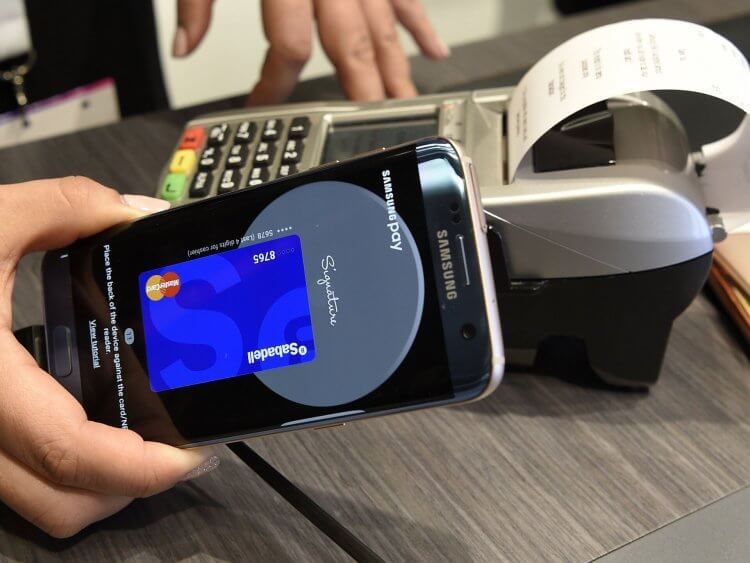
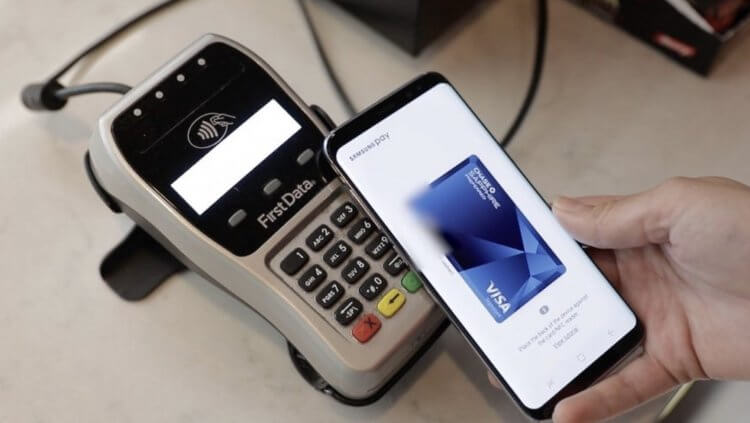
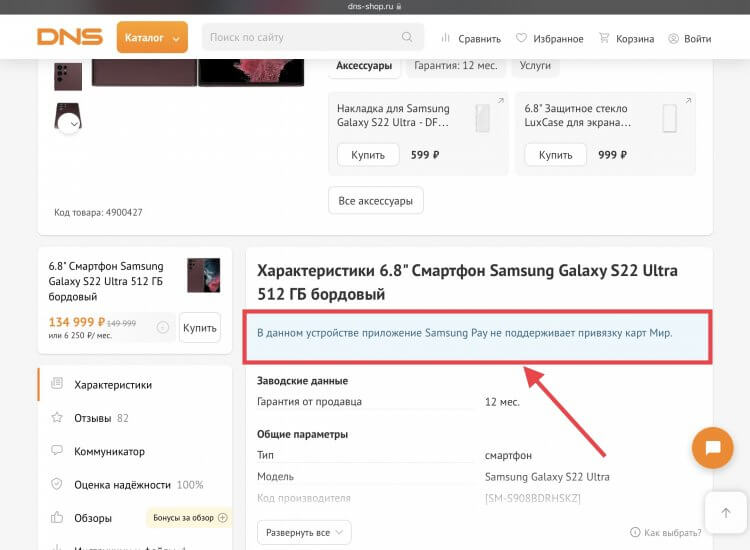
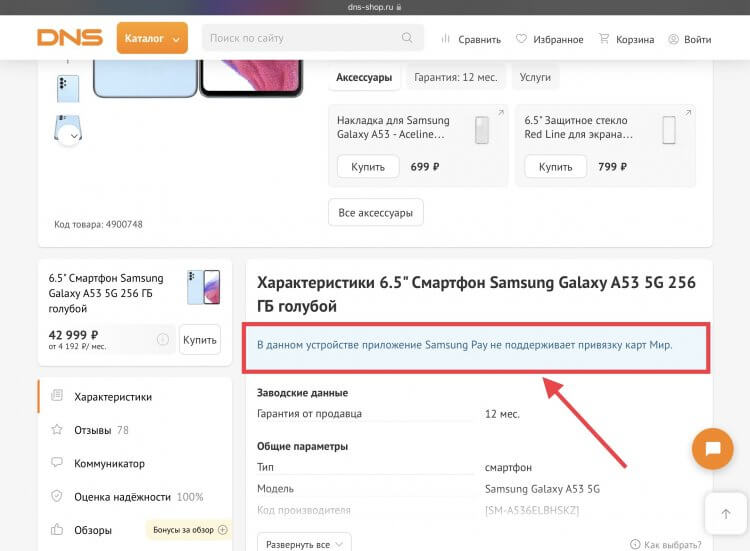
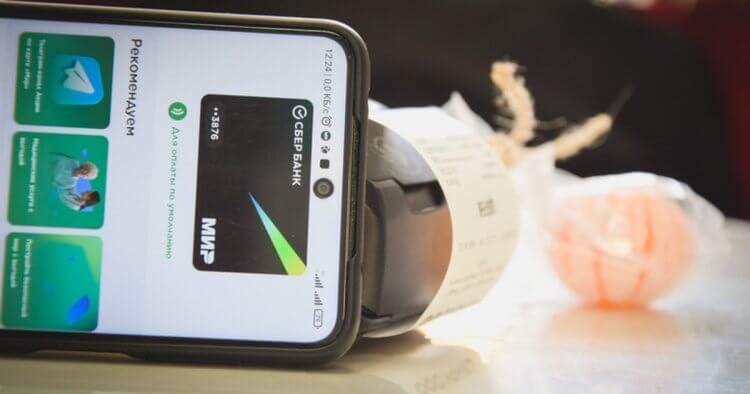

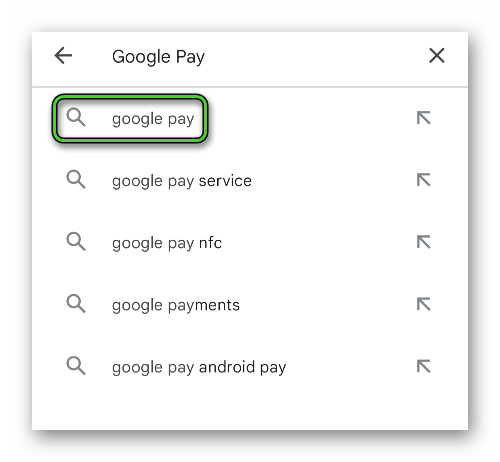 В итоге появится страница с результатами поиска. Запустите установку нужного приложения с помощью кнопки «Установить» напротив его названия.
В итоге появится страница с результатами поиска. Запустите установку нужного приложения с помощью кнопки «Установить» напротив его названия.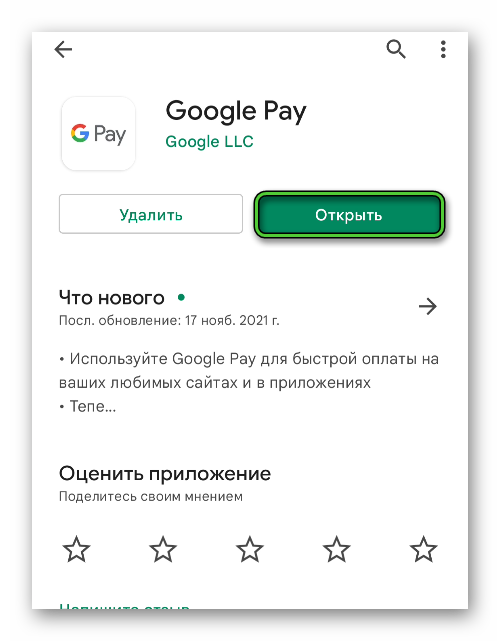
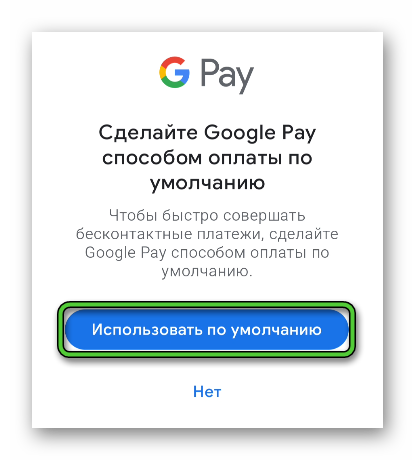
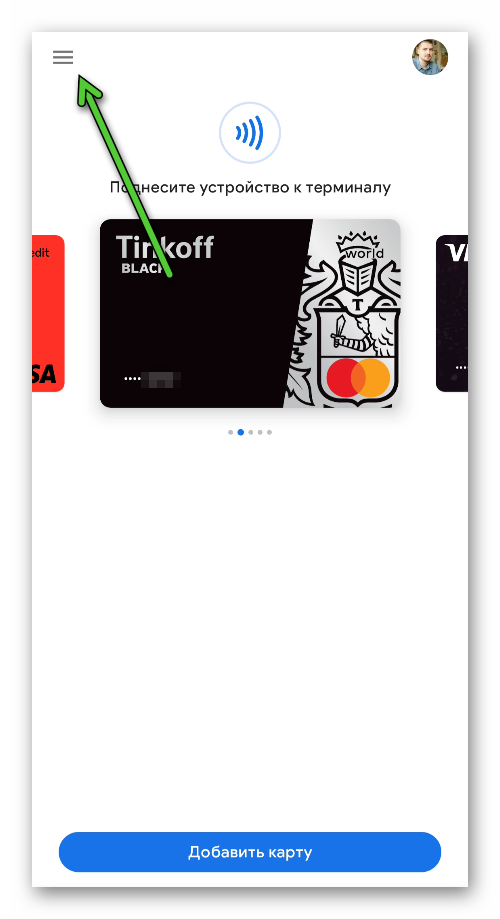
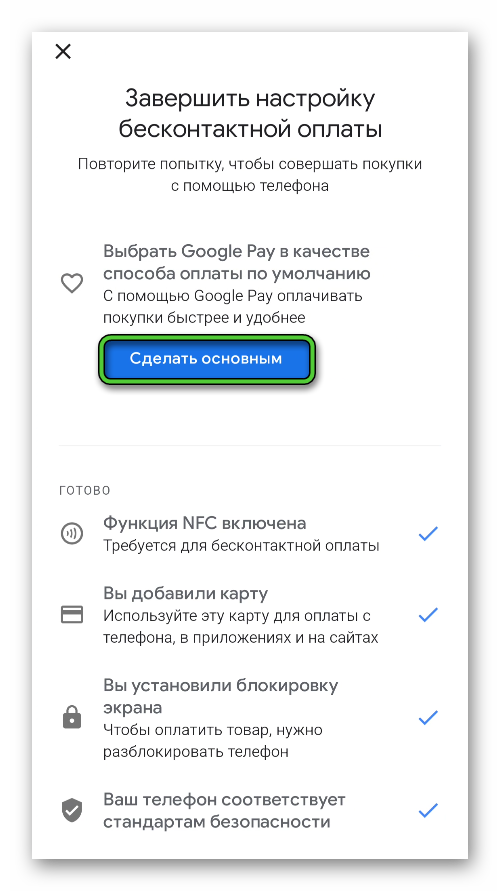
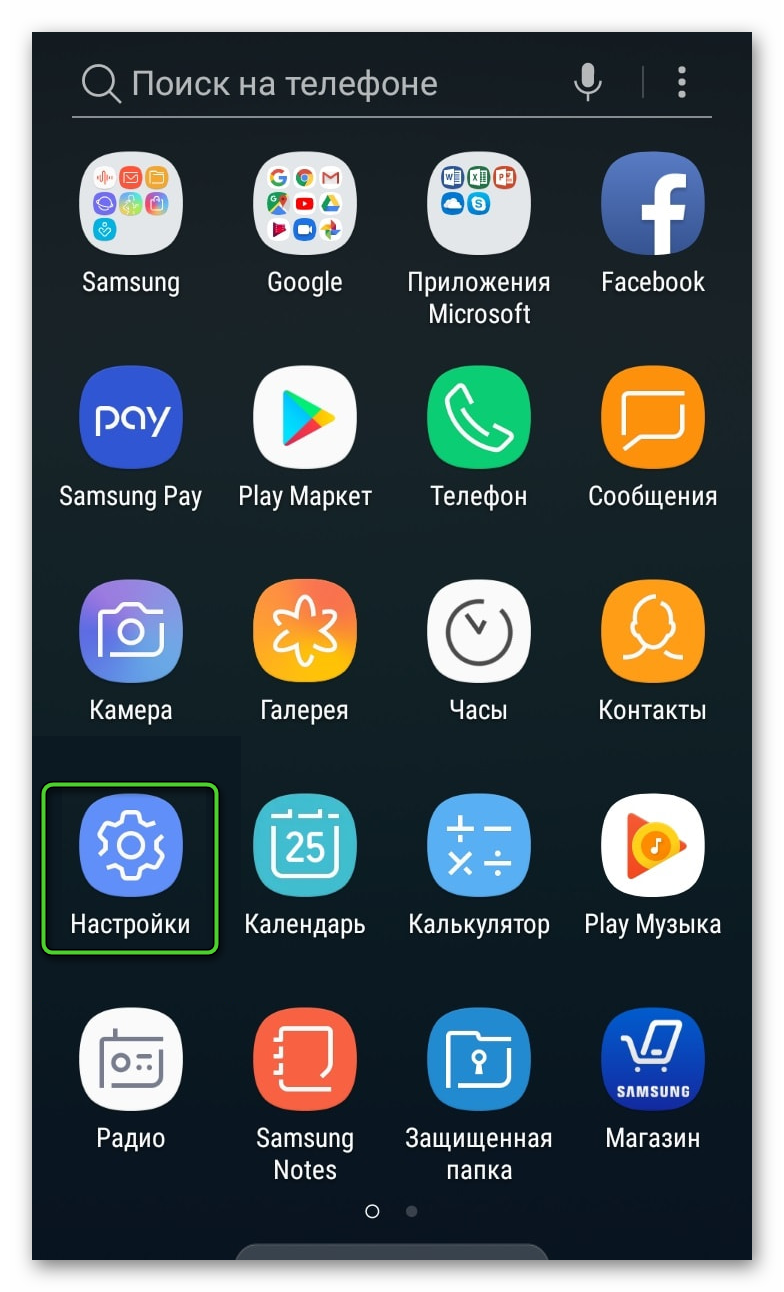
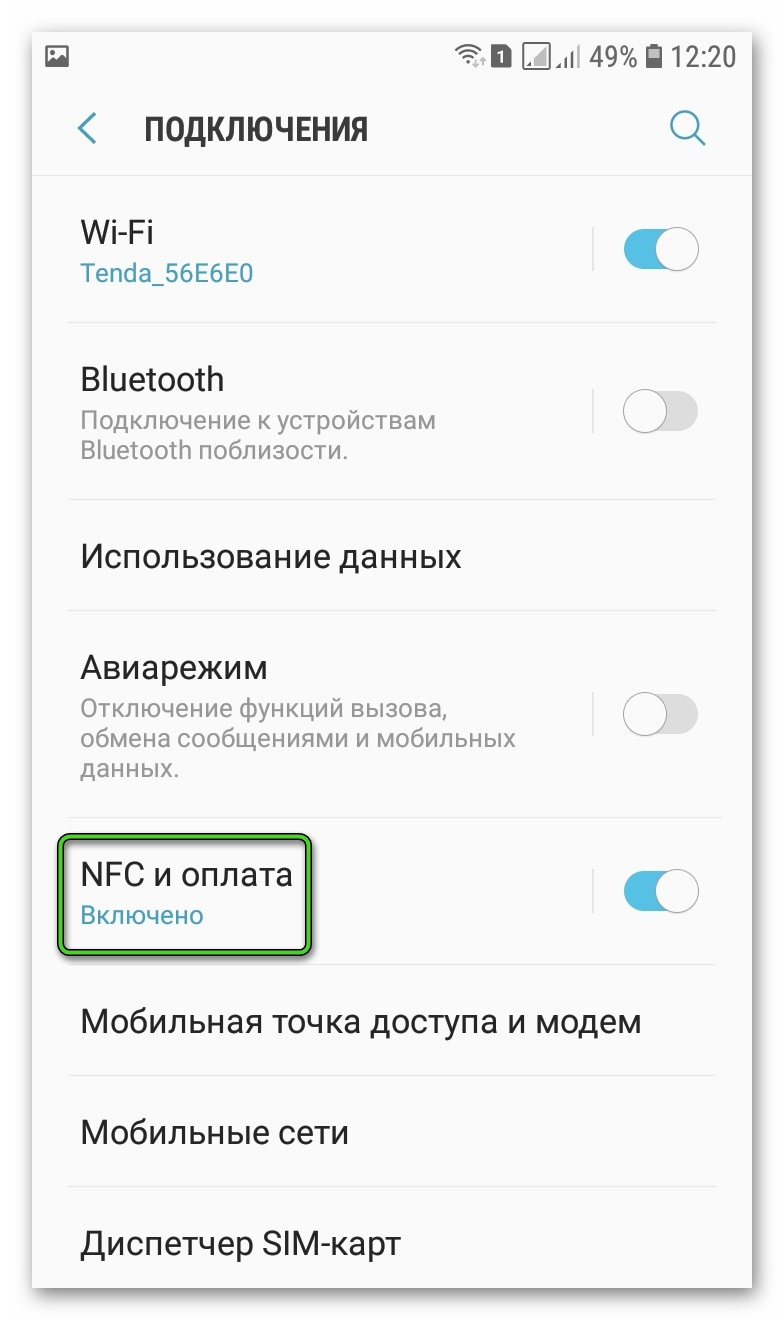
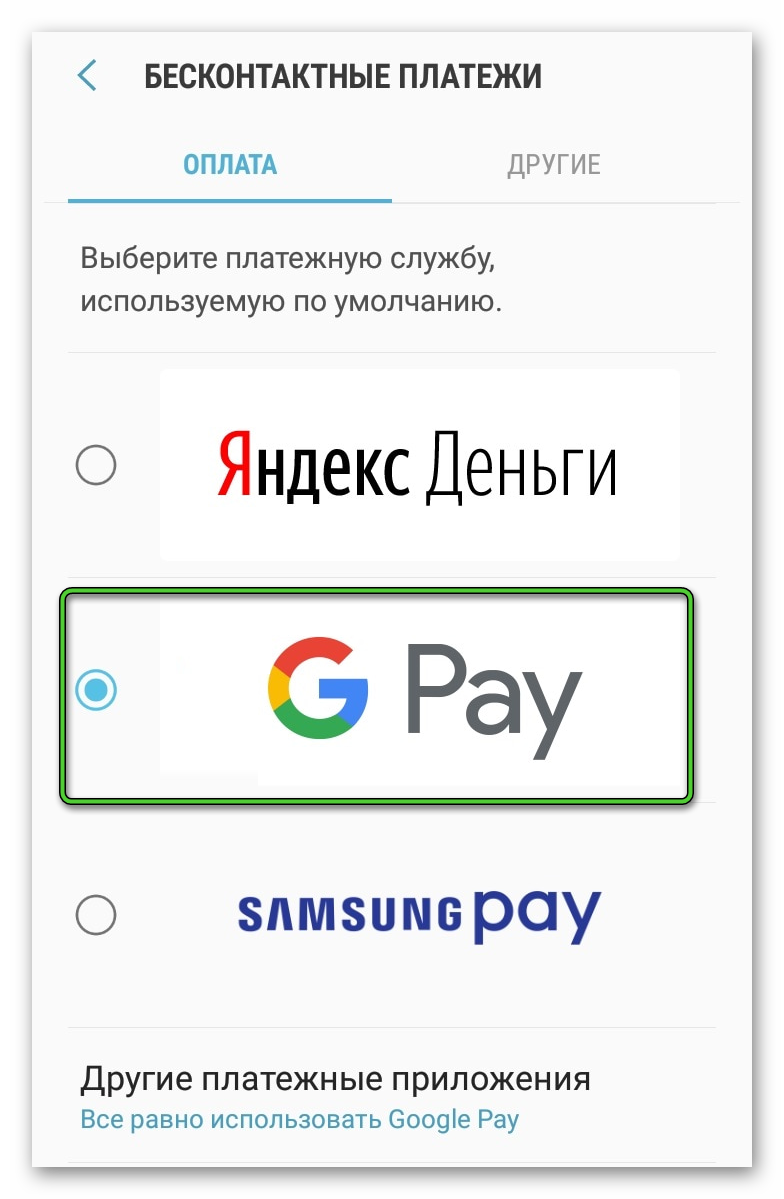
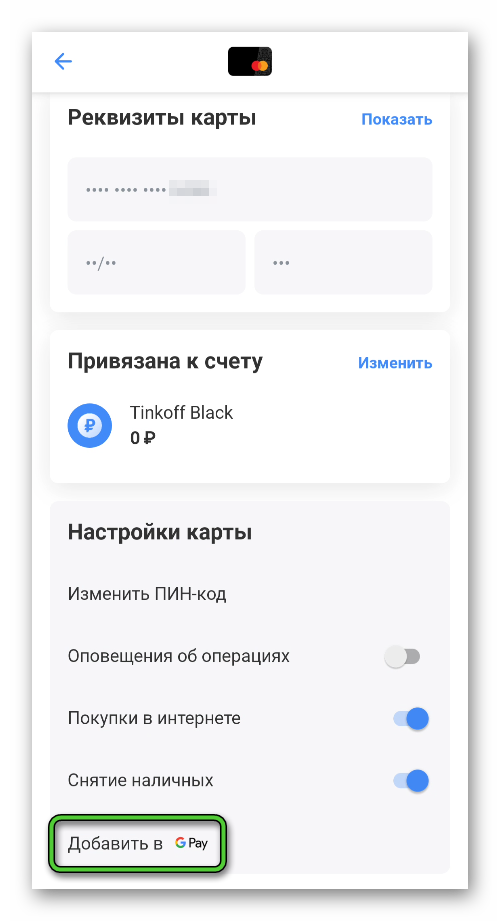
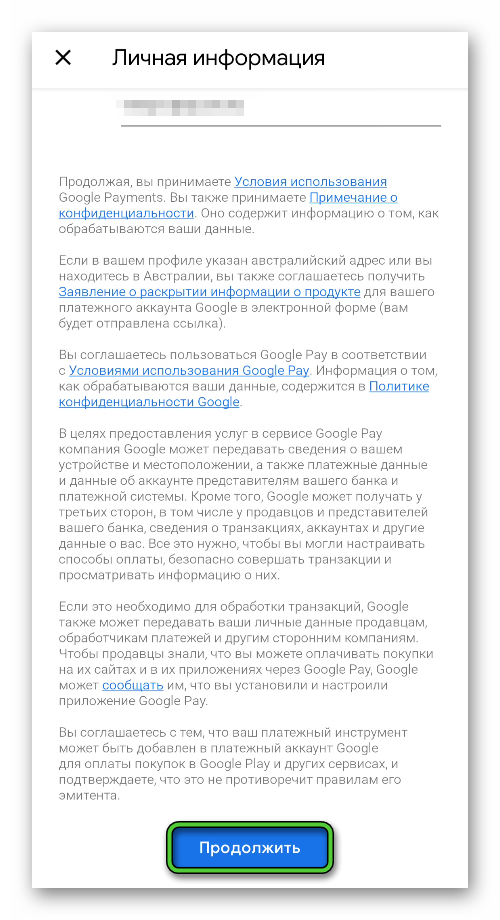 Завершите добавление банковской карты, введя код из SMS-сообщения.
Завершите добавление банковской карты, введя код из SMS-сообщения.